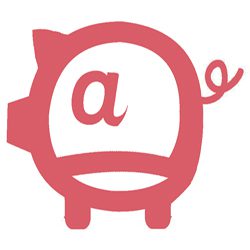最新的Thinkpad笔记本默认预装了windows10系统,很多用户不喜欢win10系统,打算安装win7系统,但是预装win10的机型默认是UEFI引导,如果要换win7系统需把UEFI改成传统的BIOS,那么Thinkpad笔记本win10要怎么改装win7系统呢
下面小编就以E450为例教大家联想Thinkpad自带的win10换成win7系统的方法。
一、准备工作:
1、备份转移硬盘所有文件
2、改装win7将删除所有分区,要恢复预装的win10系统需到售后
3、4G空间以上U盘,制作U盘PE启动盘
4、操作系统:可在本站选择下载:www.ny139.com
5、U盘安装win7系统方法
二、Thinkpad win10改win7系统步骤
1、重启笔记本,连续按F1(或Fn+F1)进入BIOS界面,在Security下选择Secure Boot,按回车;
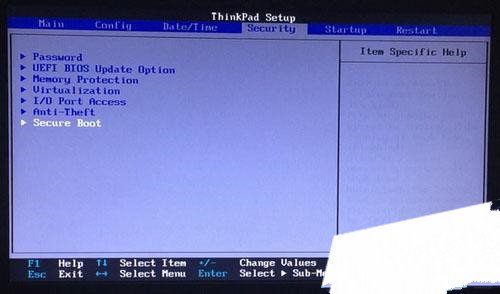
2、选择Secure Boot按回车选择Disabled,关闭安全启动;
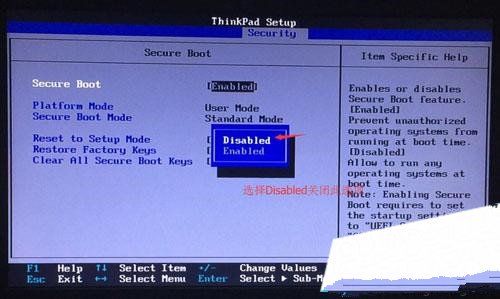
3、按ESC返回,在Startup下,把UEFI/Legacy Boot从UEFI Only改成Legacy Only;
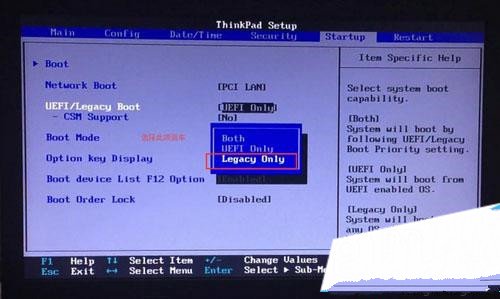
4、在Restart下,选择OS Optimized Defaults回车,改成Disabled或Other OS,接着选择Load Setup Defaults回车进行加载;
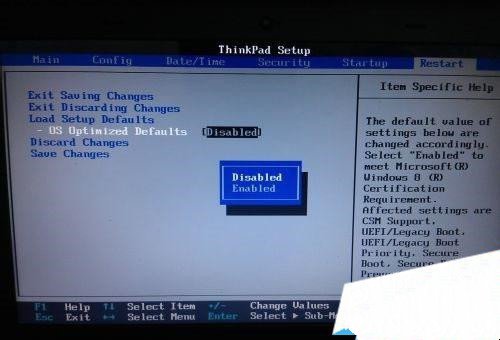
5、最后按F10保存,选择Yes回车;
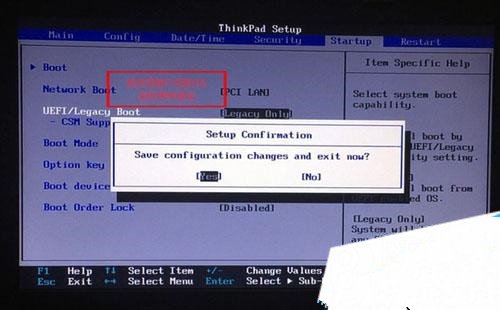
6、插入U盘启动盘,重启时按下F12(或Fn+F12),打开快速引导菜单,选择USB HDD回车从U盘启动;
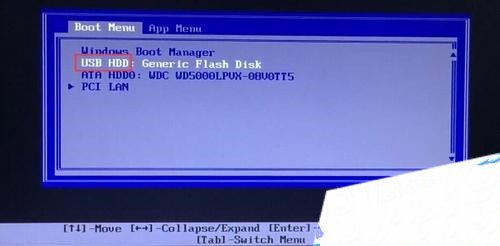
7、进入U盘启动盘,运行【02】新机型win10 PE系统;

8、运行DiskGenius分区工具,删除硬盘所有分区,保存更改,接着点击【转换分区表为MBR】,然后点击【快速分区】,重新建立分区;
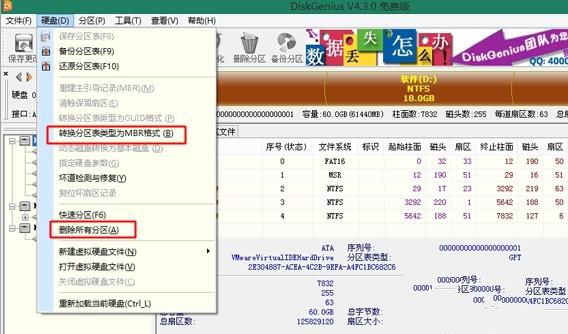
6、完成分区后,运行【PE一键装机】,选择安装位置,一般是C盘,确定;